AJOUTER ET GÉRER DES WIDGETS
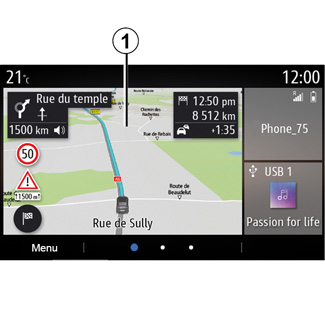
Personnaliser les pages d'accueil
Votre système comporte plusieurs pages personnalisables composées d’un certain nombre de widgets conduisant vers des fonctionnalités comme la navigation, la radio, les réglages...
Appuyez sur un des widgets de la page d’accueil pour accéder directement à la fonction ou, dans certains cas, contrôler directement la fonction via l’écran principal (changer de station de radio, accéder au téléphone).
Vous pouvez configurer les pages d’accueil en ajoutant, supprimant ou en modifiant des widgets.
Depuis l'écran d’accueil, effectuez un appui long sur l'écran multimédia 1 pour accéder à la personnalisation des pages d’accueil.
La configuration des widgets est liée au profil. Si le profil change, la présentation des widgets change aussi.
Pour des raisons de sécurité, effectuez ces opérations véhicule à l’arrêt.
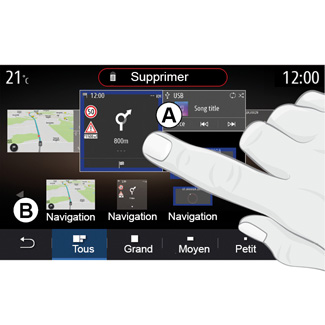
Ajouter un widget
Sélectionnez la page d'accueil A que vous souhaitez personnaliser.
Sélectionnez dans la zone B le widget que vous souhaitez afficher. Le widget sélectionné change de couleur afin de confirmer la prise en compte.
Faites glisser le widget de la zone B et déposez-le sur l’emplacement souhaité sur la page d'accueil A.
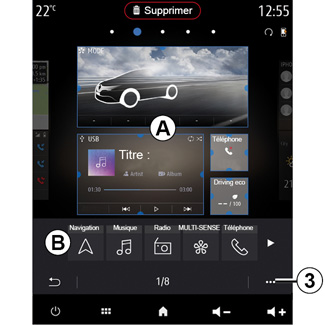
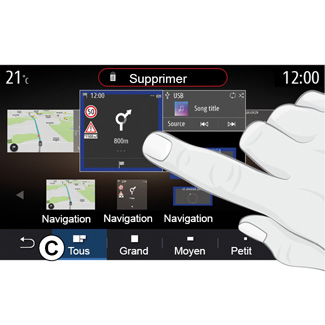
Personnalisation des widgets
Sélectionnez le widget dans la zone B par simple toucher d'écran (sélectionner/positionner) puis sélectionnez sa position finale dans la zone A.
Vous pouvez déplacer un widget d'une page à une autre en effectuant un appui long sur la page d'accueil, sélectionnez le widget puis effectuez un glisser/déposer sur la page souhaitée.
Nota : certains widgets ne peuvent être utilisés qu'une seule fois suivant leur taille. Un widget de la même fonction ne peut être utilisé qu'une seule fois par page.
Taille des widgets
Vous pouvez changer la taille en effectuant un serrer/desserrer sur un des bords du widget pour l'ajuster suivant vos besoins. Un cadre rouge apparaît dès que la limite de taille est atteinte.
Suivant équipement, vous pouvez sélectionner dans la barre C, la taille du widget. Certaines applications ne disposent que d'une seule taille. Le nombre de widget affiché à l'écran d'accueil peut varier en fonction du format de l'écran multimédia. Effectuez un appui long sur la page d'accueil pour avoir une vue complète de toutes vos pages d'accueil.
Widgets « Adresse » et « Contact »
L'activation des services est nécessaire pour configurer ces deux widgets. Reportez-vous au chapitre « Activation des services ».
« Adresse »
Le système multimédia vous dirige vers le menu « Navigation ».
Sélectionnez l'adresse que vous souhaitez voir en One Touch parmi vos favoris, votre historique des appels ou par saisie manuelle.
« Contact »
Le système multimédia vous dirige vers la liste des contacts de votre téléphone (uniquement si votre téléphone est connecté au système multimédia).
Sélectionnez le contact que vous souhaitez voir en One Touch parmi la liste des contacts de votre téléphone.
Nota : les données liées à ces deux widgets sont conservées dans le système multimédia même si votre téléphone n'est pas connecté au système multimédia. Elles sont considérées comme non confidentielles.
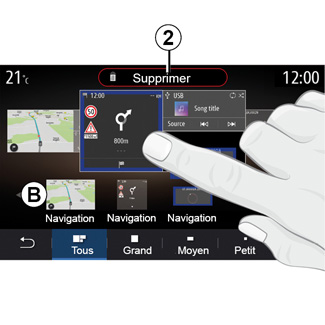
Supprimer des widgets
Faites un appui long sur le widget que vous souhaitez supprimer, il change alors de couleur afin de confirmer la prise en compte. Glissez et déposez-le sur le bouton « Supprimer » 2 ou glissez le widget dans la zone B.
Nota : privilégiez le sélectionner/positionner pour plus d'efficacité dans la suppression des widgets, par simple toucher d'écran : sélectionnez le ou les widgets puis appuyez sur le bouton « Supprimer » 2.
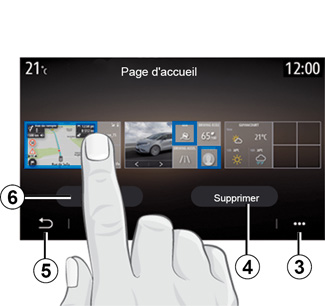
En mode paysage, vous avez accès à la vue complète de toutes vos pages d'accueil. Pour supprimer des widgets, depuis le menu contextuel 3, appuyez sur le bouton « Supprimer ».
Sélectionnez, selon votre choix :
- le ou les widgets souhaités puis appuyez sur le bouton « Supprimer » 4 ;
- tous les widgets de toutes les pages puis appuyez sur le bouton « Sélectionner tout » 6 puis « Supprimer » 4.
Supprimer une des pages d'accueil
Pour supprimer une des pages d'accueil, vous devez supprimer tous les widgets qui composent cette page.
Menu contextuel
Le menu contextuel 3 vous permet de :
- supprimer un ou plusieurs widgets des pages d'accueil ;
- restaurer la configuration par défaut de la page d'accueil.
Enregistrer et quitter
Pour enregistrer et quitter la personnalisation des pages d'accueil, appuyez sur le bouton retour 5.
Pour des raisons de sécurité, effectuez ces opérations véhicule à l’arrêt.
